2017 FIAT 500X phone
[x] Cancel search: phonePage 48 of 260
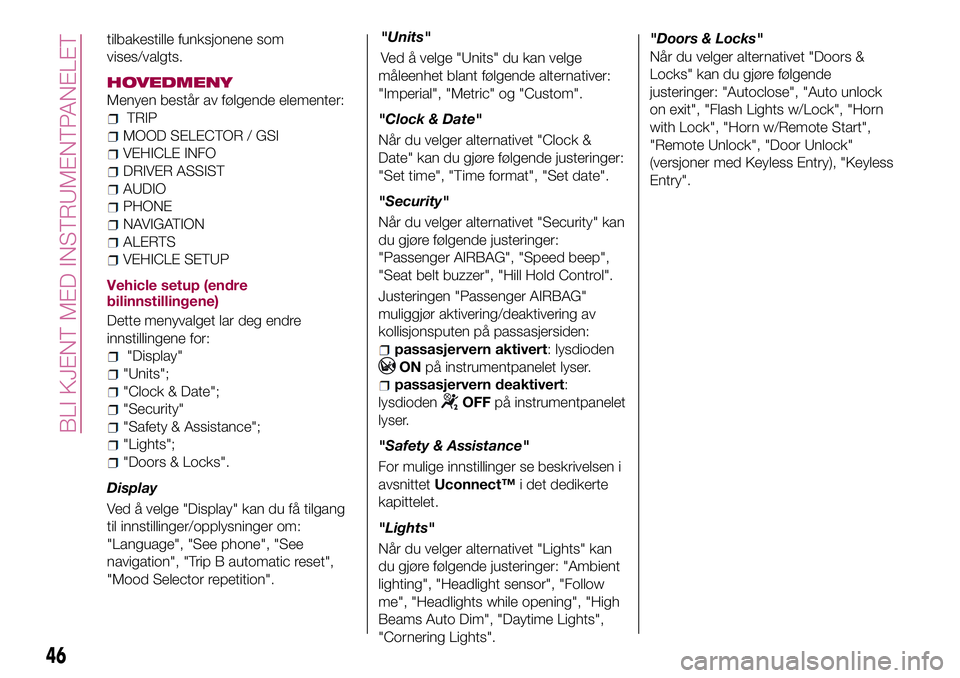
tilbakestille funksjonene som
vises/valgts.
HOVEDMENY
Menyen består av følgende elementer:
TRIP
MOOD SELECTOR / GSI
VEHICLE INFO
DRIVER ASSIST
AUDIO
PHONE
NAVIGATION
ALERTS
VEHICLE SETUP
Vehicle setup (endre
bilinnstillingene)
Dette menyvalget lar deg endre
innstillingene for:
"Display"
"Units";
"Clock & Date";
"Security"
"Safety & Assistance";
"Lights";
"Doors & Locks".
Display
Ved å velge "Display" kan du få tilgang
til innstillinger/opplysninger om:
"Language", "See phone", "See
navigation", "Trip B automatic reset",
"Mood Selector repetition"."Units"
Ved å velge "Units" du kan velge
måleenhet blant følgende alternativer:
"Imperial", "Metric" og "Custom".
"Clock & Date"
Når du velger alternativet "Clock &
Date" kan du gjøre følgende justeringer:
"Set time", "Time format", "Set date".
"Security"
Når du velger alternativet "Security" kan
du gjøre følgende justeringer:
"Passenger AIRBAG", "Speed beep",
"Seat belt buzzer", "Hill Hold Control".
Justeringen "Passenger AIRBAG"
muliggjør aktivering/deaktivering av
kollisjonsputen på passasjersiden:
passasjervern aktivert: lysdioden
ONpå instrumentpanelet lyser.
passasjervern deaktivert:
lysdioden
OFFpå instrumentpanelet
lyser.
"Safety & Assistance"
For mulige innstillinger se beskrivelsen i
avsnittetUconnect™i det dedikerte
kapittelet.
"Lights"
Når du velger alternativet "Lights" kan
du gjøre følgende justeringer: "Ambient
lighting", "Headlight sensor", "Follow
me", "Headlights while opening", "High
Beams Auto Dim", "Daytime Lights",
"Cornering Lights"."Doors & Locks"
Når du velger alternativet "Doors &
Locks" kan du gjøre følgende
justeringer: "Autoclose", "Auto unlock
on exit", "Flash Lights w/Lock", "Horn
with Lock", "Horn w/Remote Start",
"Remote Unlock", "Door Unlock"
(versjoner med Keyless Entry), "Keyless
Entry".
46
BLI KJENT MED INSTRUMENTPANELET
Page 225 of 260
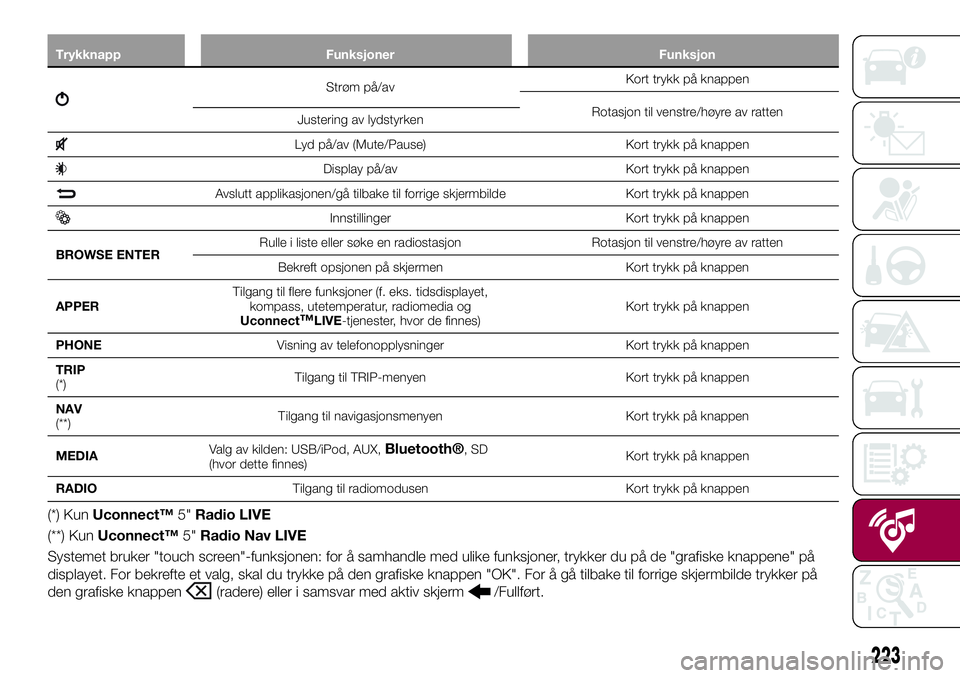
Trykknapp Funksjoner Funksjon
Strøm på/avKort trykk på knappen
Rotasjon til venstre/høyre av ratten
Justering av lydstyrken
Lyd på/av (Mute/Pause) Kort trykk på knappen
Display på/av Kort trykk på knappen
Avslutt applikasjonen/gå tilbake til forrige skjermbilde Kort trykk på knappen
Innstillinger Kort trykk på knappen
BROWSE ENTERRulle i liste eller søke en radiostasjon Rotasjon til venstre/høyre av ratten
Bekreft opsjonen på skjermen Kort trykk på knappen
APPERTilgang til flere funksjoner (f. eks. tidsdisplayet,
kompass, utetemperatur, radiomedia og
Uconnect
™LIVE-tjenester, hvor de finnes)Kort trykk på knappen
PHONEVisning av telefonopplysninger Kort trykk på knappen
TRIP
(*)Tilgang til TRIP-menyen Kort trykk på knappen
NAV
(**)Tilgang til navigasjonsmenyen Kort trykk på knappen
MEDIAValg av kilden: USB/iPod, AUX,
Bluetooth®,SD
(hvor dette finnes)Kort trykk på knappen
RADIOTilgang til radiomodusen Kort trykk på knappen
(*) KunUconnect™5"Radio LIVE
(**) KunUconnect™5"Radio Nav LIVE
Systemet bruker "touch screen"-funksjonen: for å samhandle med ulike funksjoner, trykker du på de "grafiske knappene" på
displayet. For bekrefte et valg, skal du trykke på den grafiske knappen "OK". For å gå tilbake til forrige skjermbilde trykker på
den grafiske knappen
(radere) eller i samsvar med aktiv skjerm/Fullført.
223
Page 229 of 260
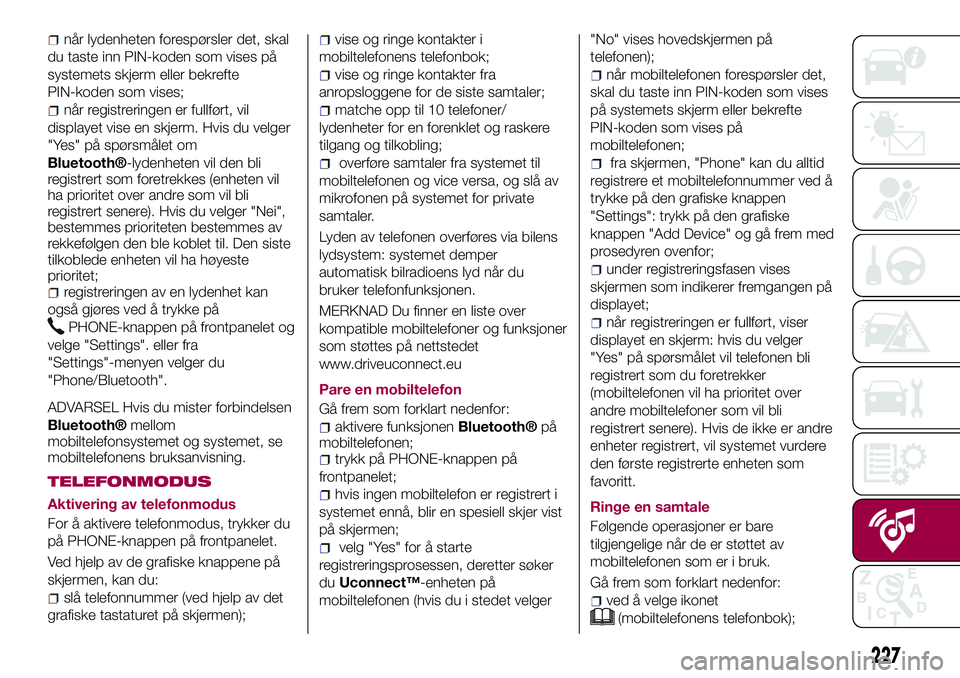
når lydenheten forespørsler det, skal
du taste inn PIN-koden som vises på
systemets skjerm eller bekrefte
PIN-koden som vises;
når registreringen er fullført, vil
displayet vise en skjerm. Hvis du velger
"Yes" på spørsmålet om
Bluetooth®-lydenheten vil den bli
registrert som foretrekkes (enheten vil
ha prioritet over andre som vil bli
registrert senere). Hvis du velger "Nei",
bestemmes prioriteten bestemmes av
rekkefølgen den ble koblet til. Den siste
tilkoblede enheten vil ha høyeste
prioritet;
registreringen av en lydenhet kan
også gjøres ved å trykke på
PHONE-knappen på frontpanelet og
velge "Settings". eller fra
"Settings"-menyen velger du
"Phone/Bluetooth".
ADVARSEL Hvis du mister forbindelsen
Bluetooth®mellom
mobiltelefonsystemet og systemet, se
mobiltelefonens bruksanvisning.
TELEFONMODUS
Aktivering av telefonmodus
For å aktivere telefonmodus, trykker du
på PHONE-knappen på frontpanelet.
Ved hjelp av de grafiske knappene på
skjermen, kan du:
slå telefonnummer (ved hjelp av det
grafiske tastaturet på skjermen);
vise og ringe kontakter i
mobiltelefonens telefonbok;
vise og ringe kontakter fra
anropsloggene for de siste samtaler;
matche opp til 10 telefoner/
lydenheter for en forenklet og raskere
tilgang og tilkobling;
overføre samtaler fra systemet til
mobiltelefonen og vice versa, og slå av
mikrofonen på systemet for private
samtaler.
Lyden av telefonen overføres via bilens
lydsystem: systemet demper
automatisk bilradioens lyd når du
bruker telefonfunksjonen.
MERKNAD Du finner en liste over
kompatible mobiltelefoner og funksjoner
som støttes på nettstedet
www.driveuconnect.eu
Pare en mobiltelefon
Gå frem som forklart nedenfor:
aktivere funksjonenBluetooth®på
mobiltelefonen;
trykk på PHONE-knappen på
frontpanelet;
hvis ingen mobiltelefon er registrert i
systemet ennå, blir en spesiell skjer vist
på skjermen;
velg "Yes" for å starte
registreringsprosessen, deretter søker
duUconnect™-enheten på
mobiltelefonen (hvis du i stedet velger"No" vises hovedskjermen på
telefonen);
når mobiltelefonen forespørsler det,
skal du taste inn PIN-koden som vises
på systemets skjerm eller bekrefte
PIN-koden som vises på
mobiltelefonen;
fra skjermen, "Phone" kan du alltid
registrere et mobiltelefonnummer ved å
trykke på den grafiske knappen
"Settings": trykk på den grafiske
knappen "Add Device" og gå frem med
prosedyren ovenfor;
under registreringsfasen vises
skjermen som indikerer fremgangen på
displayet;
når registreringen er fullført, viser
displayet en skjerm: hvis du velger
"Yes" på spørsmålet vil telefonen bli
registrert som du foretrekker
(mobiltelefonen vil ha prioritet over
andre mobiltelefoner som vil bli
registrert senere). Hvis de ikke er andre
enheter registrert, vil systemet vurdere
den første registrerte enheten som
favoritt.
Ringe en samtale
Følgende operasjoner er bare
tilgjengelige når de er støttet av
mobiltelefonen som er i bruk.
Gå frem som forklart nedenfor:
ved å velge ikonet
(mobiltelefonens telefonbok);
227
Page 233 of 260
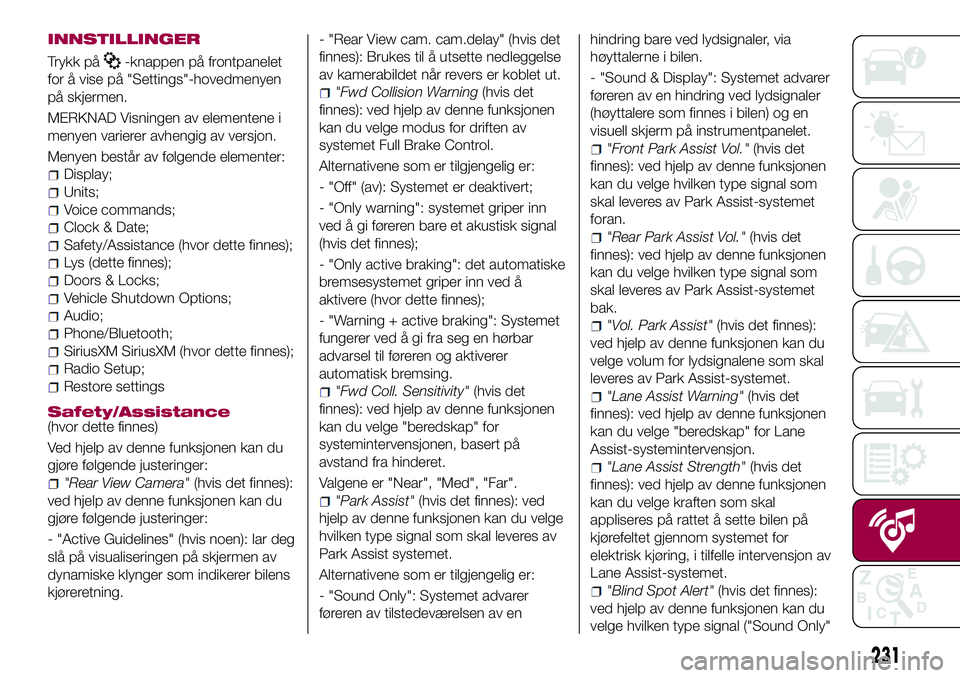
INNSTILLINGER
Trykk på-knappen på frontpanelet
for å vise på "Settings"-hovedmenyen
på skjermen.
MERKNAD Visningen av elementene i
menyen varierer avhengig av versjon.
Menyen består av følgende elementer:
Display;
Units;
Voice commands;
Clock & Date;
Safety/Assistance (hvor dette finnes);
Lys (dette finnes);
Doors & Locks;
Vehicle Shutdown Options;
Audio;
Phone/Bluetooth;
SiriusXM SiriusXM (hvor dette finnes);
Radio Setup;
Restore settings
Safety/Assistance(hvor dette finnes)
Ved hjelp av denne funksjonen kan du
gjøre følgende justeringer:
"Rear View Camera"(hvis det finnes):
ved hjelp av denne funksjonen kan du
gjøre følgende justeringer:
- "Active Guidelines" (hvis noen): lar deg
slå på visualiseringen på skjermen av
dynamiske klynger som indikerer bilens
kjøreretning.- "Rear View cam. cam.delay" (hvis det
finnes): Brukes til å utsette nedleggelse
av kamerabildet når revers er koblet ut.
"Fwd Collision Warning(hvis det
finnes): ved hjelp av denne funksjonen
kan du velge modus for driften av
systemet Full Brake Control.
Alternativene som er tilgjengelig er:
- "Off" (av): Systemet er deaktivert;
- "Only warning": systemet griper inn
ved å gi føreren bare et akustisk signal
(hvis det finnes);
- "Only active braking": det automatiske
bremsesystemet griper inn ved å
aktivere (hvor dette finnes);
- "Warning + active braking": Systemet
fungerer ved å gi fra seg en hørbar
advarsel til føreren og aktiverer
automatisk bremsing.
"Fwd Coll. Sensitivity"(hvis det
finnes): ved hjelp av denne funksjonen
kan du velge "beredskap" for
systemintervensjonen, basert på
avstand fra hinderet.
Valgene er "Near", "Med", "Far".
"Park Assist"(hvis det finnes): ved
hjelp av denne funksjonen kan du velge
hvilken type signal som skal leveres av
Park Assist systemet.
Alternativene som er tilgjengelig er:
- "Sound Only": Systemet advarer
føreren av tilstedeværelsen av enhindring bare ved lydsignaler, via
høyttalerne i bilen.
- "Sound & Display": Systemet advarer
føreren av en hindring ved lydsignaler
(høyttalere som finnes i bilen) og en
visuell skjerm på instrumentpanelet.
"Front Park Assist Vol."(hvis det
finnes): ved hjelp av denne funksjonen
kan du velge hvilken type signal som
skal leveres av Park Assist-systemet
foran.
"Rear Park Assist Vol."(hvis det
finnes): ved hjelp av denne funksjonen
kan du velge hvilken type signal som
skal leveres av Park Assist-systemet
bak.
"Vol. Park Assist"(hvis det finnes):
ved hjelp av denne funksjonen kan du
velge volum for lydsignalene som skal
leveres av Park Assist-systemet.
"Lane Assist Warning"(hvis det
finnes): ved hjelp av denne funksjonen
kan du velge "beredskap" for Lane
Assist-systemintervensjon.
"Lane Assist Strength"(hvis det
finnes): ved hjelp av denne funksjonen
kan du velge kraften som skal
appliseres på rattet å sette bilen på
kjørefeltet gjennom systemet for
elektrisk kjøring, i tilfelle intervensjon av
Lane Assist-systemet.
"Blind Spot Alert"(hvis det finnes):
ved hjelp av denne funksjonen kan du
velge hvilken type signal ("Sound Only"
231
Page 236 of 260
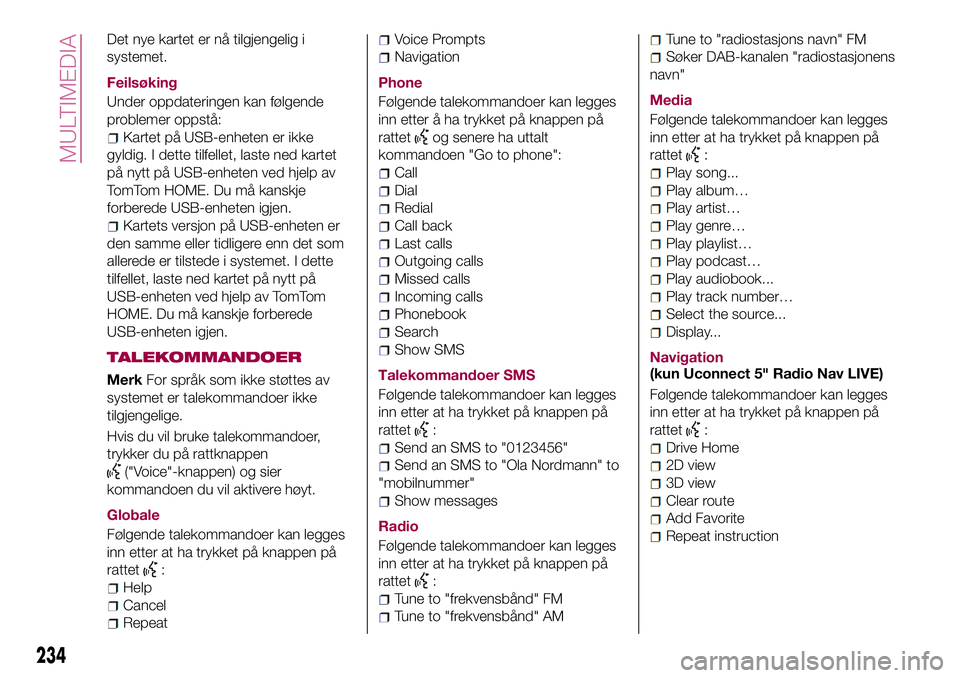
Det nye kartet er nå tilgjengelig i
systemet.
Feilsøking
Under oppdateringen kan følgende
problemer oppstå:
Kartet på USB-enheten er ikke
gyldig. I dette tilfellet, laste ned kartet
på nytt på USB-enheten ved hjelp av
TomTom HOME. Du må kanskje
forberede USB-enheten igjen.
Kartets versjon på USB-enheten er
den samme eller tidligere enn det som
allerede er tilstede i systemet. I dette
tilfellet, laste ned kartet på nytt på
USB-enheten ved hjelp av TomTom
HOME. Du må kanskje forberede
USB-enheten igjen.
TALEKOMMANDOER
MerkFor språk som ikke støttes av
systemet er talekommandoer ikke
tilgjengelige.
Hvis du vil bruke talekommandoer,
trykker du på rattknappen
("Voice"-knappen) og sier
kommandoen du vil aktivere høyt.
Globale
Følgende talekommandoer kan legges
inn etter at ha trykket på knappen på
rattet
:
Help
Cancel
Repeat
Voice Prompts
Navigation
Phone
Følgende talekommandoer kan legges
inn etter å ha trykket på knappen på
rattet
og senere ha uttalt
kommandoen "Go to phone":
Call
Dial
Redial
Call back
Last calls
Outgoing calls
Missed calls
Incoming calls
Phonebook
Search
Show SMS
Talekommandoer SMS
Følgende talekommandoer kan legges
inn etter at ha trykket på knappen på
rattet
:
Send an SMS to "0123456"
Send an SMS to "Ola Nordmann" to
"mobilnummer"
Show messages
Radio
Følgende talekommandoer kan legges
inn etter at ha trykket på knappen på
rattet
:
Tune to "frekvensbånd" FM
Tune to "frekvensbånd" AM
Tune to "radiostasjons navn" FM
Søker DAB-kanalen "radiostasjonens
navn"
Media
Følgende talekommandoer kan legges
inn etter at ha trykket på knappen på
rattet
:
Play song...
Play album…
Play artist…
Play genre…
Play playlist…
Play podcast…
Play audiobook...
Play track number…
Select the source...
Display...
Navigation
(kun Uconnect 5" Radio Nav LIVE)
Følgende talekommandoer kan legges
inn etter at ha trykket på knappen på
rattet
:
Drive Home
2D view
3D view
Clear route
Add Favorite
Repeat instruction
234
MULTIMEDIA
Page 238 of 260
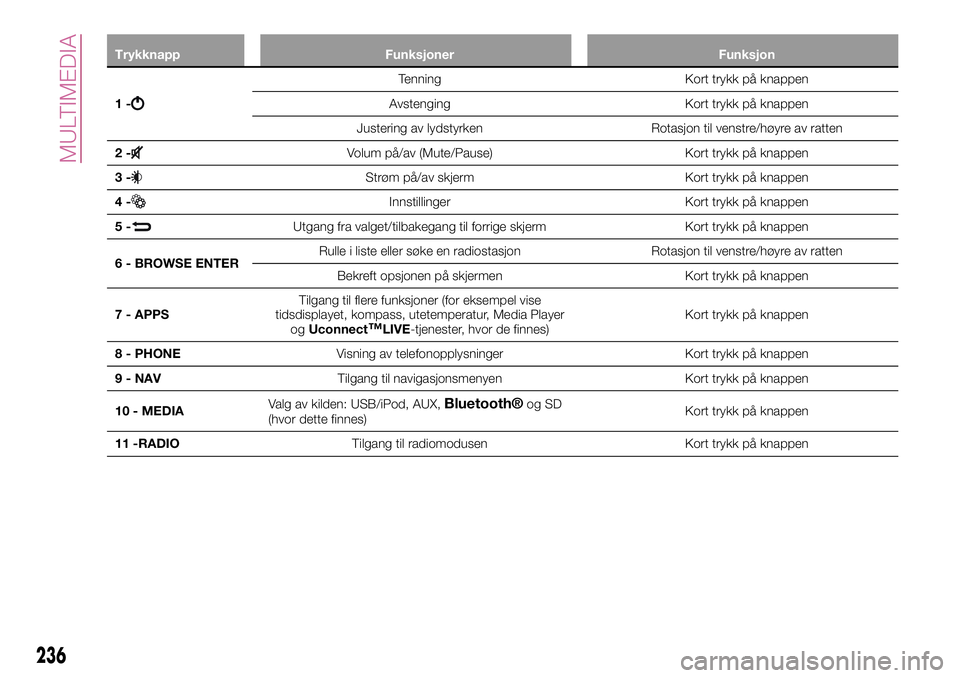
Trykknapp Funksjoner Funksjon
1-
Tenning Kort trykk på knappen
Avstenging Kort trykk på knappen
Justering av lydstyrken Rotasjon til venstre/høyre av ratten
2-
Volum på/av (Mute/Pause) Kort trykk på knappen
3-
Strøm på/av skjerm Kort trykk på knappen
4-
Innstillinger Kort trykk på knappen
5-
Utgang fra valget/tilbakegang til forrige skjerm Kort trykk på knappen
6 - BROWSE ENTERRulle i liste eller søke en radiostasjon Rotasjon til venstre/høyre av ratten
Bekreft opsjonen på skjermen Kort trykk på knappen
7 - APPSTilgang til flere funksjoner (for eksempel vise
tidsdisplayet, kompass, utetemperatur, Media Player
ogUconnect
™LIVE-tjenester, hvor de finnes)Kort trykk på knappen
8 - PHONEVisning av telefonopplysninger Kort trykk på knappen
9 - NAVTilgang til navigasjonsmenyen Kort trykk på knappen
10 - MEDIAValg av kilden: USB/iPod, AUX,
Bluetooth®og SD
(hvor dette finnes)Kort trykk på knappen
11 -RADIOTilgang til radiomodusen Kort trykk på knappen
236
MULTIMEDIA
Page 243 of 260
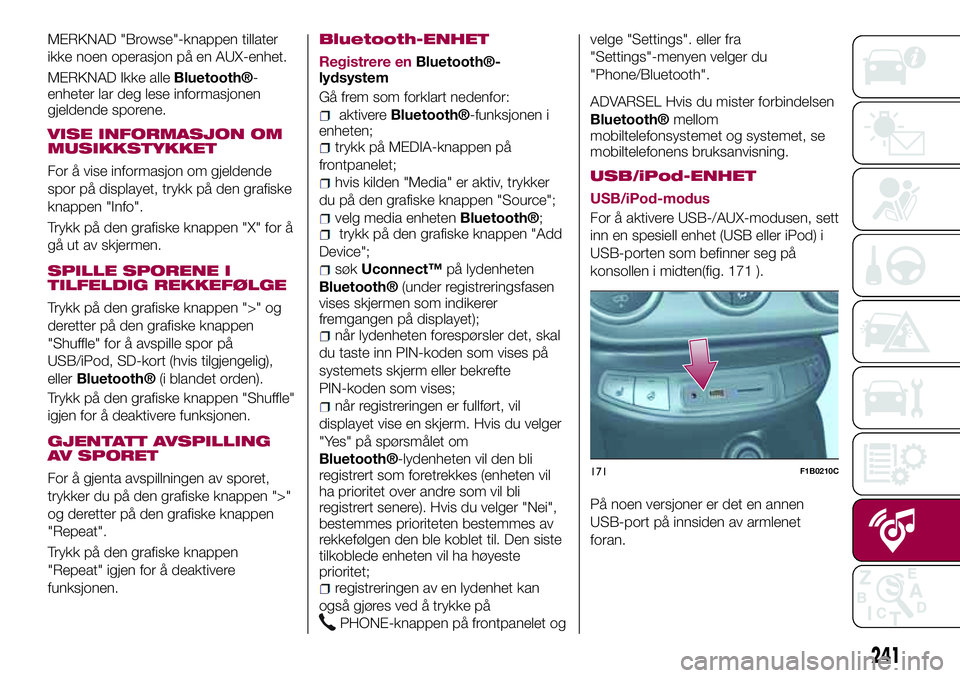
MERKNAD "Browse"-knappen tillater
ikke noen operasjon på en AUX-enhet.
MERKNAD Ikke alle
Bluetooth®-
enheter lar deg lese informasjonen
gjeldende sporene.
VISE INFORMASJON OM
MUSIKKSTYKKET
For å vise informasjon om gjeldende
spor på displayet, trykk på den grafiske
knappen "Info".
Trykk på den grafiske knappen "X" for å
gå ut av skjermen.
SPILLE SPORENE I
TILFELDIG REKKEFØLGE
Trykk på den grafiske knappen ">" og
deretter på den grafiske knappen
"Shuffle" for å avspille spor på
USB/iPod, SD-kort (hvis tilgjengelig),
eller
Bluetooth®(i blandet orden).
Trykk på den grafiske knappen "Shuffle"
igjen for å deaktivere funksjonen.
GJENTATT AVSPILLING
AV SPORET
For å gjenta avspillningen av sporet,
trykker du på den grafiske knappen ">"
og deretter på den grafiske knappen
"Repeat".
Trykk på den grafiske knappen
"Repeat" igjen for å deaktivere
funksjonen.
Bluetooth-ENHET
Registrere enBluetooth®-
lydsystem
Gå frem som forklart nedenfor:
aktivereBluetooth®-funksjonen i
enheten;
trykk på MEDIA-knappen på
frontpanelet;
hvis kilden "Media" er aktiv, trykker
du på den grafiske knappen "Source";
velg media enhetenBluetooth®;trykk på den grafiske knappen "Add
Device";
søkUconnect™på lydenheten
Bluetooth®(under registreringsfasen
vises skjermen som indikerer
fremgangen på displayet);
når lydenheten forespørsler det, skal
du taste inn PIN-koden som vises på
systemets skjerm eller bekrefte
PIN-koden som vises;
når registreringen er fullført, vil
displayet vise en skjerm. Hvis du velger
"Yes" på spørsmålet om
Bluetooth®-lydenheten vil den bli
registrert som foretrekkes (enheten vil
ha prioritet over andre som vil bli
registrert senere). Hvis du velger "Nei",
bestemmes prioriteten bestemmes av
rekkefølgen den ble koblet til. Den siste
tilkoblede enheten vil ha høyeste
prioritet;
registreringen av en lydenhet kan
også gjøres ved å trykke på
PHONE-knappen på frontpanelet ogvelge "Settings". eller fra
"Settings"-menyen velger du
"Phone/Bluetooth".
ADVARSEL Hvis du mister forbindelsen
Bluetooth®mellom
mobiltelefonsystemet og systemet, se
mobiltelefonens bruksanvisning.
USB/iPod-ENHET
USB/iPod-modus
For å aktivere USB-/AUX-modusen, sett
inn en spesiell enhet (USB eller iPod) i
USB-porten som befinner seg på
konsollen i midten(fig. 171 ).
På noen versjoner er det en annen
USB-port på innsiden av armlenet
foran.
171F1B0210C
241
Page 244 of 260
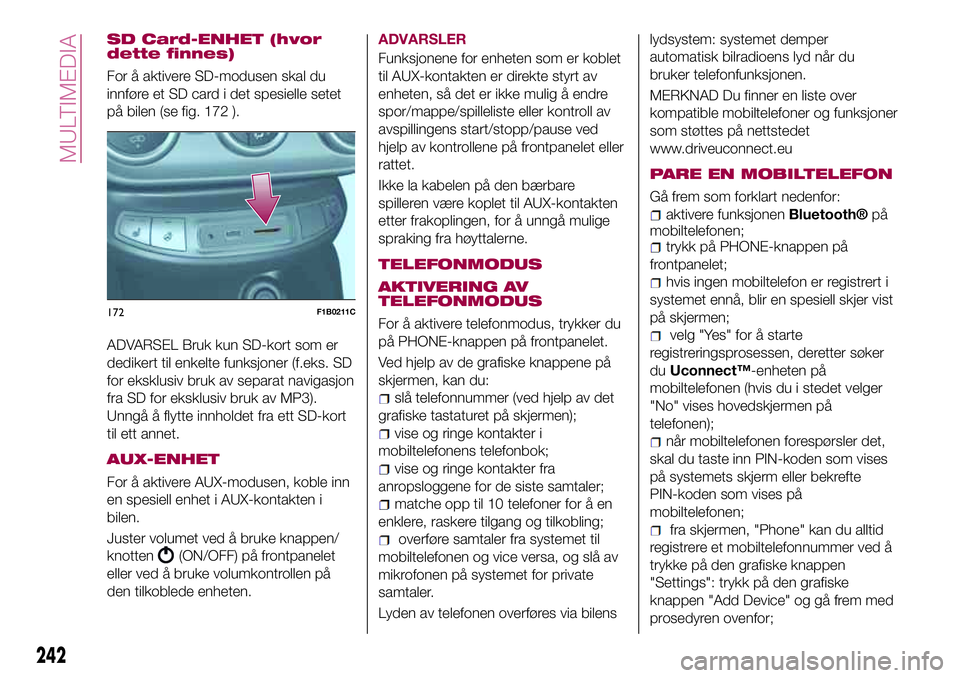
SD Card-ENHET (hvor
dette finnes)
For å aktivere SD-modusen skal du
innføre et SD card i det spesielle setet
på bilen (se fig. 172 ).
ADVARSEL Bruk kun SD-kort som er
dedikert til enkelte funksjoner (f.eks. SD
for eksklusiv bruk av separat navigasjon
fra SD for eksklusiv bruk av MP3).
Unngå å flytte innholdet fra ett SD-kort
til ett annet.
AUX-ENHET
For å aktivere AUX-modusen, koble inn
en spesiell enhet i AUX-kontakten i
bilen.
Juster volumet ved å bruke knappen/
knotten
(ON/OFF) på frontpanelet
eller ved å bruke volumkontrollen på
den tilkoblede enheten.ADVARSLER
Funksjonene for enheten som er koblet
til AUX-kontakten er direkte styrt av
enheten, så det er ikke mulig å endre
spor/mappe/spilleliste eller kontroll av
avspillingens start/stopp/pause ved
hjelp av kontrollene på frontpanelet eller
rattet.
Ikke la kabelen på den bærbare
spilleren være koplet til AUX-kontakten
etter frakoplingen, for å unngå mulige
spraking fra høyttalerne.
TELEFONMODUS
AKTIVERING AV
TELEFONMODUS
For å aktivere telefonmodus, trykker du
på PHONE-knappen på frontpanelet.
Ved hjelp av de grafiske knappene på
skjermen, kan du:
slå telefonnummer (ved hjelp av det
grafiske tastaturet på skjermen);
vise og ringe kontakter i
mobiltelefonens telefonbok;
vise og ringe kontakter fra
anropsloggene for de siste samtaler;
matche opp til 10 telefoner for å en
enklere, raskere tilgang og tilkobling;
overføre samtaler fra systemet til
mobiltelefonen og vice versa, og slå av
mikrofonen på systemet for private
samtaler.
Lyden av telefonen overføres via bilenslydsystem: systemet demper
automatisk bilradioens lyd når du
bruker telefonfunksjonen.
MERKNAD Du finner en liste over
kompatible mobiltelefoner og funksjoner
som støttes på nettstedet
www.driveuconnect.eu
PARE EN MOBILTELEFON
Gå frem som forklart nedenfor:
aktivere funksjonenBluetooth®på
mobiltelefonen;
trykk på PHONE-knappen på
frontpanelet;
hvis ingen mobiltelefon er registrert i
systemet ennå, blir en spesiell skjer vist
på skjermen;
velg "Yes" for å starte
registreringsprosessen, deretter søker
duUconnect™-enheten på
mobiltelefonen (hvis du i stedet velger
"No" vises hovedskjermen på
telefonen);
når mobiltelefonen forespørsler det,
skal du taste inn PIN-koden som vises
på systemets skjerm eller bekrefte
PIN-koden som vises på
mobiltelefonen;
fra skjermen, "Phone" kan du alltid
registrere et mobiltelefonnummer ved å
trykke på den grafiske knappen
"Settings": trykk på den grafiske
knappen "Add Device" og gå frem med
prosedyren ovenfor;
172F1B0211C
242
MULTIMEDIA